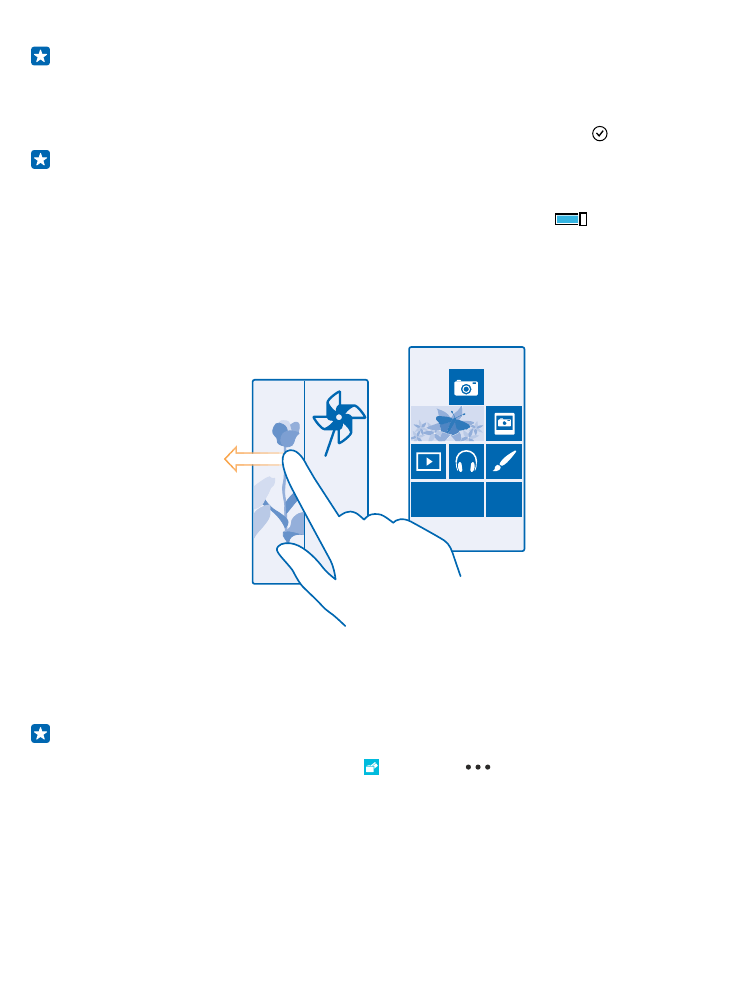
Tee lapsille turvallinen ja hauska aloitusnäyttö
Voit antaa lastesi käyttää joitakin puhelimesi sovelluksia ilman, että sinun tarvitsee pelätä heidän
vahingossa poistavan työsähköpostejasi tai tekevän verkko-ostoksia tai jotakin muuta, mitä et halua.
Määritä tietyt sovellukset, pelit ja muut lasten suosikit lasten omaan aloitusnäyttöön.
1. Pyyhkäise aloitusnäytössä alaspäin näytön yläreunasta ja napauta kohtaa KAIKKI ASETUKSET .
2. Napauta kohtaa lasten nurkkaus.
3. Valitse sisältö, jota lapset saavat käyttää. Voit myös asettaa salasanan, jolla estät lapsia
pääsemästä omaan aloitusnäyttöösi.
Vihje: Lapsesi voivat tehdä sovelluksissa ostoksia, esimerkiksi ostaa pelipisteitä, jos määrität
Kukkaron PIN-koodin. Kukkaron PIN-koodi on annettava jokaisen ostoksen yhteydessä. Määritä
Kukkaron PIN-koodi napauttamalla kohtaa Kukkaro >
> asetukset + PIN-koodi.
Joihinkin ostoksiin voi liittyä ikärajoja.
lasten nurkkaus ei sisällä Internet Explorer-selainta, joten sinun ei tarvitse kantaa huolta lasten
selaamista sivustoista.
Siirry omaan aloitusnäyttöösi
Paina virtanäppäintä kahdesti ja pyyhkäise ylöspäin omassa lukitusnäytössäsi. Jos olet määrittänyt
salasanan, kirjoita se.
© 2015 Microsoft Mobile. Kaikki oikeudet pidätetään.
36
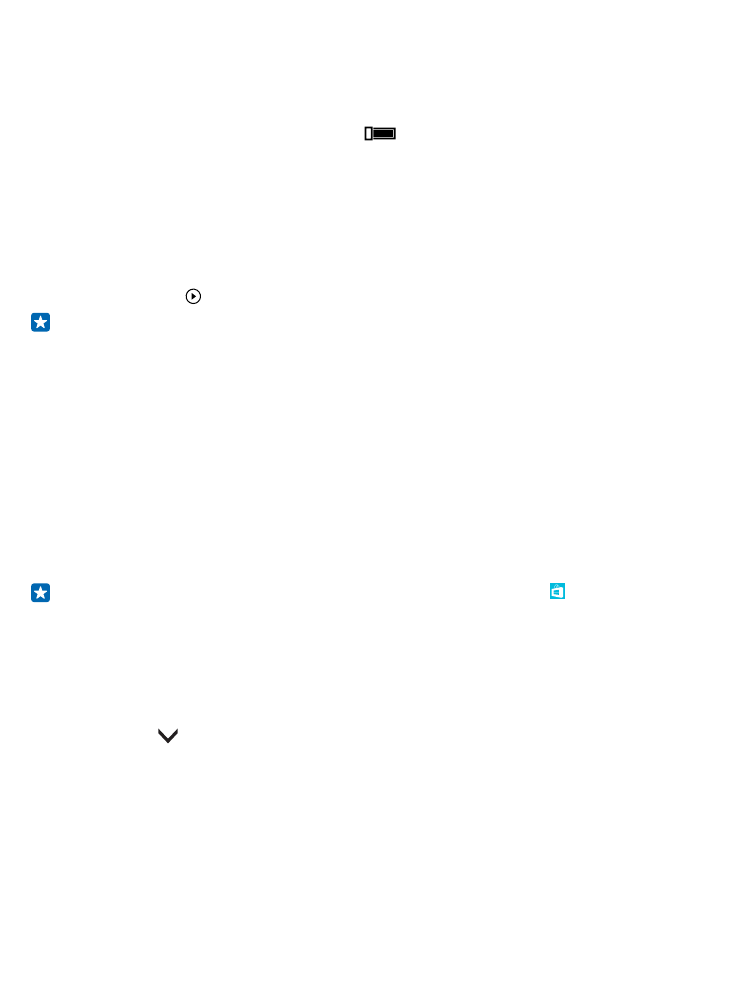
Siirry takaisin lasten aloitusnäyttöön
Pyyhkäise vasemmalle omassa lukitusnäytössäsi ja pyyhkäise ylöspäin lasten lukitusnäytössä.
Poista lasten aloitusnäyttö käytöstä
Pyyhkäise aloitusnäytössä alaspäin näytön yläreunasta, napauta kohtaa KAIKKI ASETUKSET ja vaihda
lasten nurkkaus-asetuksen arvoksi Ei käytössä
.